- Автор Jason Gerald [email protected].
- Public 2023-12-16 10:56.
- Последно модифициран 2025-01-23 12:07.
Кажете, че искате да изкрещите чувствата си от върха на най -високата планина, независимо дали сте влюбени или в раздяла. В тази епоха обаче няма по -висок „връх“, различен от Facebook. Промените в състоянието на отношенията могат да бъдат направени бързо във Facebook, чрез мобилното приложение или на уебсайта.
Стъпка
Метод 1 от 2: Чрез мобилно приложение Facebook
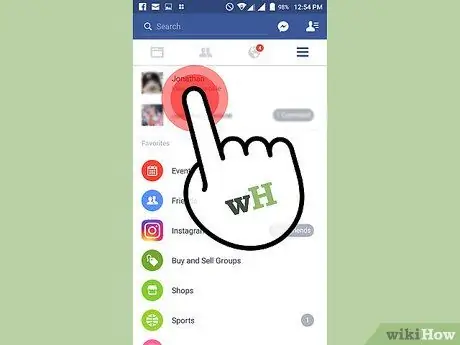
Стъпка 1. Отидете в профила си в мобилното приложение Facebook
Отворете приложението на устройството и отидете на страницата на профила. Процесът е малко по -различен между устройства с Android и устройства с iOS:
- Android - Докоснете бутона за меню (☰) в горния десен ъгъл на прозореца, след което докоснете името си в горната част на екрана.
- iOS-Докоснете бутона за меню (☰) в долния десен ъгъл на прозореца, след което докоснете името си в горната част на екрана.
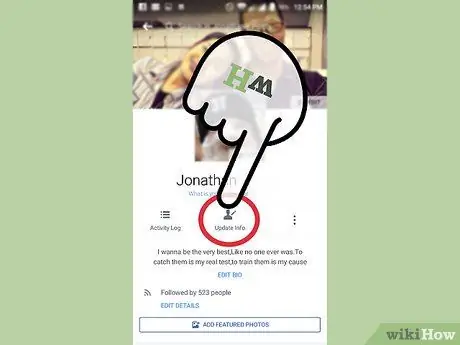
Стъпка 2. Изберете „Актуализиране на информация“
Ако не можете да намерите опцията „Актуализиране на информацията“, изберете „Информация“.
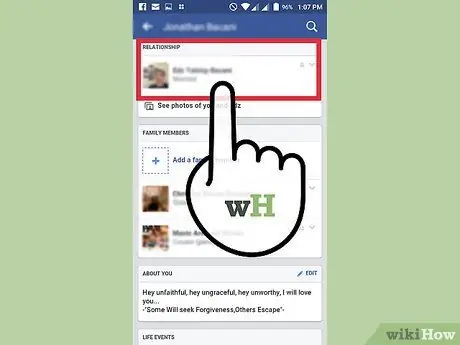
Стъпка 3. Плъзнете екрана, докато намерите информация за състоянието на връзката
В Android тази информация е в долната част на първия раздел „Информация“в списъка. В iOS трябва да плъзнете още повече, за да го намерите.
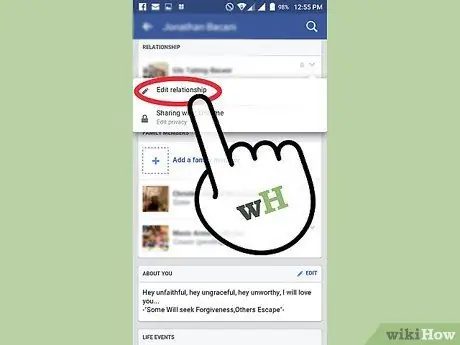
Стъпка 4. Редактирайте състоянието на връзката си
Докоснете бутона „V“и изберете „Редактиране на връзката“или докоснете бутона „Редактиране“в зависимост от версията на Facebook, която използвате.
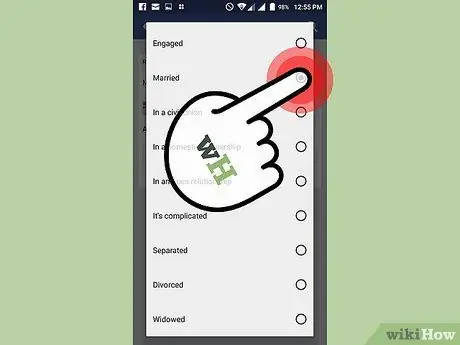
Стъпка 5. Изберете състоянието на връзката, което искате да присвоите
Докоснете текущото състояние, за да промените състоянието на връзката. Можете да изберете например „Единичен“(неженен), „В една връзка“(във връзка/среща), „Сгоден“(сгоден), „Женен (женен),„ В граждански съюз “(в гражданско правоотношение), „В открита връзка“(в връзка без статут), „В семейно партньорство“(съвместен живот без брачни отношения) и други.
За да премахнете състоянието на връзката от профила, изберете „---“
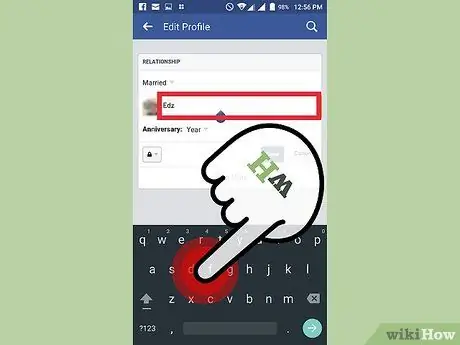
Стъпка 6. Въведете името на приятел/потребител, с когото искате да се свържете към състоянието на връзката си
Ако използва Facebook, името му ще се показва като опция/връзка, върху която може да се кликне, под текстовото поле.
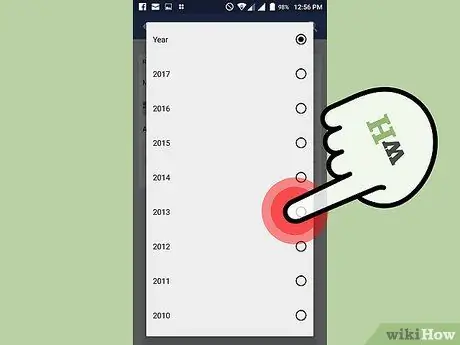
Стъпка 7. Въведете годишнината на връзката
Ако искате да покажете годишнината от връзката, щракнете върху падащото меню „Година“. След като изберете годината, ще се покаже менюто „Месец“, последвано от менюто „Ден“. Добавянето на тази годишнина от връзката не е задължително.

Стъпка 8. Задайте настройките за поверителност
Можете да определите кой може да види състоянието на връзката ви, като изберете менюто „Поверителност“в долния ляв ъгъл на секцията за редактиране на състоянието на връзката. По подразбиране приятелите могат да видят състоянието на връзката ви. Можете обаче да го промените на „Обществен“(публичен), „Само аз“(само аз) или „Персонализиран“(персонализирани настройки). Можете също да посочите кой може да вижда състоянието на връзката, като изберете списъка с приятели, който е създаден. Докоснете „Още опции“, за да видите опциите.
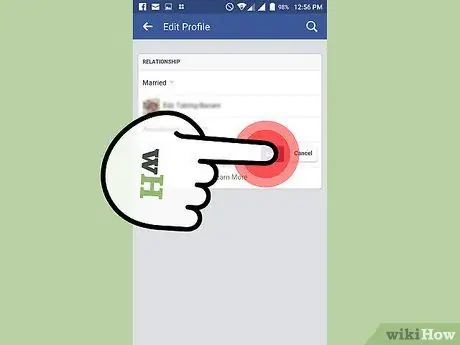
Стъпка 9. Запазете направените настройки
Когато приключите с попълването на информацията, докоснете бутона „Запазване“. Ако свържете статуса на връзка с друг потребител, той ще получи съобщение/известие с молба да потвърди връзката си с вас. След като бъде потвърдено, състоянието ще се покаже във вашия профил.
- Ако той вече има връзка с някой друг, Facebook няма да ви позволи да направите тези промени.
- В момента Facebook не позволява на потребителите си да имат връзка с повече от един човек.
Метод 2 от 2: Чрез уебсайт на Facebook
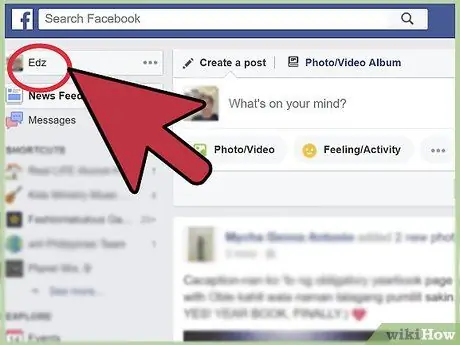
Стъпка 1. Отворете редактора на профили
Влезте в уебсайта на Facebook. Кликнете върху вашето име, което се показва в горния ляв ъгъл на главната страница след влизане. След това щракнете върху бутона „Актуализиране на информацията“, за да редактирате профила.
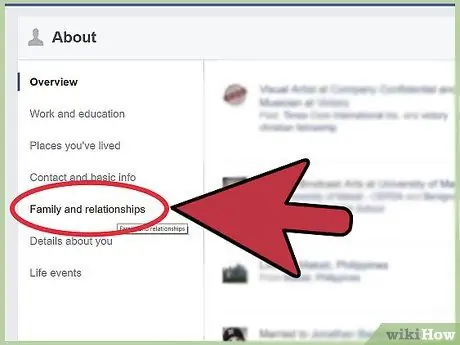
Стъпка 2. Щракнете върху опцията „Семейство и взаимоотношения“
Намира се в лявата странична лента. След това ще бъдете отведени директно в раздела за информация за връзката.
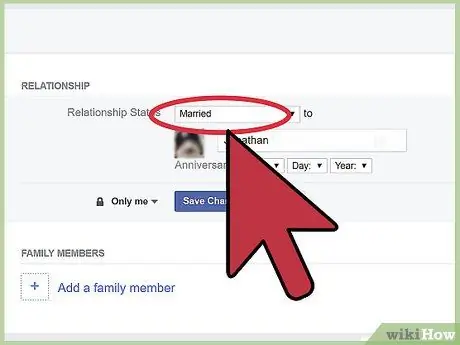
Стъпка 3. Изберете желания статус на връзка
Ако не сте дефинирали състояние на връзка, първо кликнете върху „Добавяне на състоянието на връзката“. Можете да изберете например „Неженен“(неженен), „В една връзка“(във връзка/среща), „Женен“(женен), „Сгоден“(сгоден), „В граждански съюз“(в граждански отношения), „В открита връзка“(в връзка без статут), „В домашно партньорство“(съвместен живот) и др.
- За да премахнете състоянието на връзката от профила, изберете „---“.
- Имайте предвид, че прекратяването на отношенията е личен / личен акт. Лице/потребител, който е бил изключен, няма да получи известие относно промяна на състоянието. Всеки, който преглежда хронологията ви, ще вижда само промените в състоянието ви.
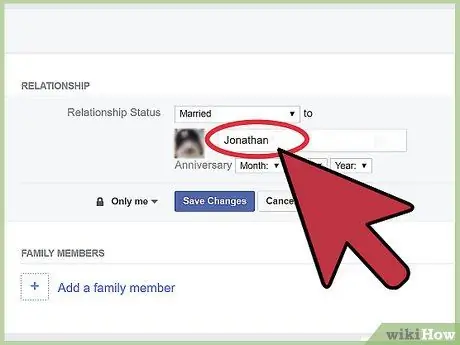
Стъпка 4. Въведете потребителското име/приятел, с когото имате връзка
Ако използва Facebook, името му ще се показва като опция/връзка, върху която може да се кликне, под текстовото поле.
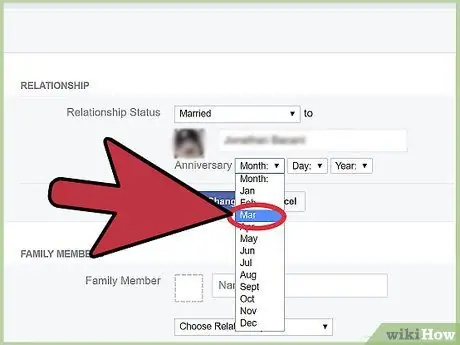
Стъпка 5. Въведете годишнината на връзката
Ако искате да покажете годишнината от връзката, въведете датата чрез падащите менюта, които се появяват. Добавянето на тази годишнина от връзката не е задължително.
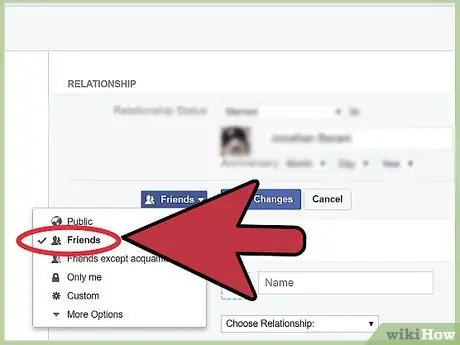
Стъпка 6. Задайте настройките за поверителност
Можете да определите кой може да види състоянието на връзката ви, като кликнете върху иконата „Поверителност“в долния ляв ъгъл на раздела с информация за връзката. По подразбиране приятелите могат да видят състоянието на връзката. Можете обаче да го промените на „Обществен“(публичен), „Само аз“(само аз/скрит) или „Персонализиран“(персонализирани настройки). Можете също да посочите кой може да вижда състоянието на връзката ви, като изберете предварително създаден списък с приятели.
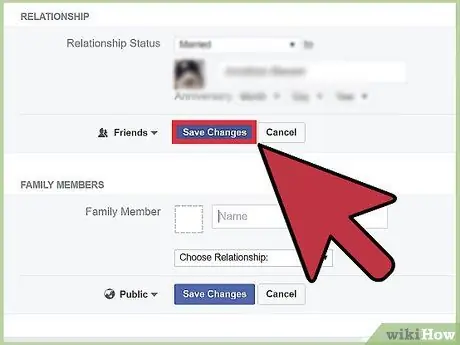
Стъпка 7. Щракнете върху „Запазване“, за да запазите промените
Потребителят, когото сте свързали с връзката, ще получи съобщение/известие с молба да потвърди връзката си с вас. След като бъде потвърдено, състоянието ви ще се показва в профила ви.
- Вече трябва да сте приятели с потребителя или лицето, с което искате да си партнирате в състоянието на връзката.
- Ако той вече има връзка с някой друг, Facebook няма да ви позволи да правите промени в състоянието с него.
- В момента Facebook не позволява на потребителите да установяват връзка с повече от един човек.
Съвети
- Ако потребителят, свързан с вашия статус, не получи имейл с връзка, потвърждаваща връзката (или не може да я намери), кажете им да проверят раздела „Известия“за заявки за връзка.
-
Facebook позволява на своите потребители да избират различни видове взаимоотношения, включително връзки за ЛГБТ (лесбийки, гей, бисексуални и транссексуални) групи. Наличните опции могат да се различават в зависимост от зоната на достъп:
- ерген
- В една връзка (например среща)
- Ангажиран
- Ожени се
- Да живеят заедно (например двойки, които живеят заедно в една къща, без брачни връзки)
- В гражданските отношения
- Усложнено
- В връзка без статут
- Вдовец/Вдовица
- Отделно
- Развод
Внимание
- Преди да обявите важна промяна в отношенията във Facebook, не забравяйте първо да кажете на най -важните хора в живота си. Родителите или братята и сестрите ви вероятно няма да бъдат прекалено развълнувани, ако разберат за годежа ви чрез Facebook, а не от устата ви.
- Трябва да обсъдите промяната на състоянието на връзката си с човека, с когото искате да имате връзка, преди да направите промяна на състоянието във Facebook. Уверете се, че и двамата сте съгласни с промените в състоянието, които ще бъдат направени.






